win10连接airpods的步骤 win10如何连接airpods
更新时间:2024-06-13 15:34:19作者:huige
airpods是款苹果蓝牙耳机,很多人都会购买使用,然而有不少win10纯净版系统用户在购买airpods之后,却不知道要怎么跟电脑进行连接,其实操作方法不会难,如果你有一样需求的话,那就跟随着笔者的步伐一起来学习一下win10连接airpods的步骤供大家参考吧。
方法如下:
1、点击开始菜单,打开设置(齿轮图标)。
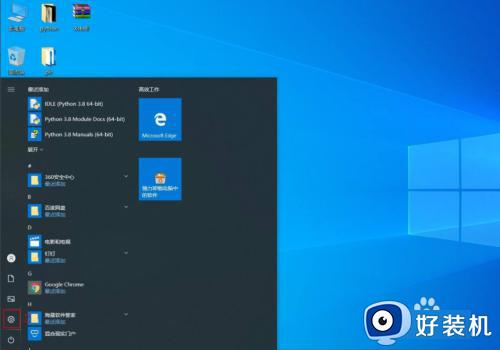
2、选择点击打开设备。
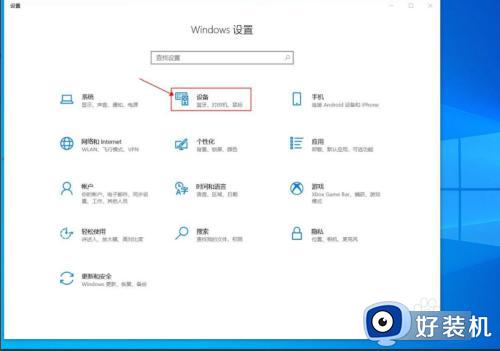
3、选择蓝牙和其它设备,打开蓝牙开关,点击添加蓝牙或其它设备。
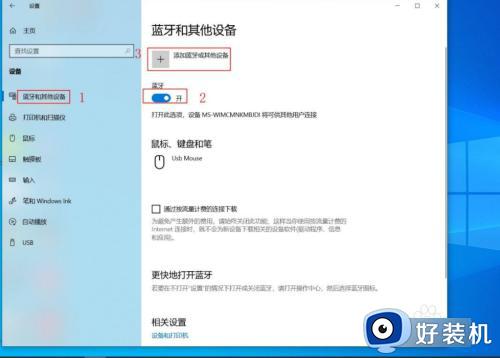
4、选择点击添加设备类型为蓝牙。
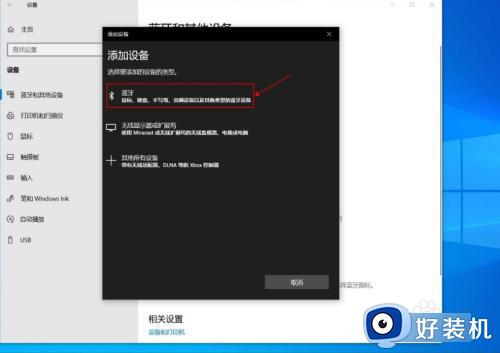
5、等待电脑端蓝牙搜索出我们的AirPods,然后点击AirPods开始连接耳机。
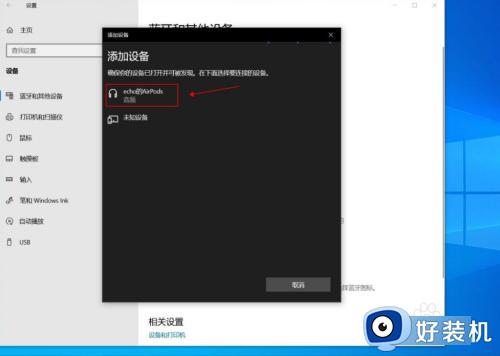
6、直到连接耳机成功,会有如下提示。
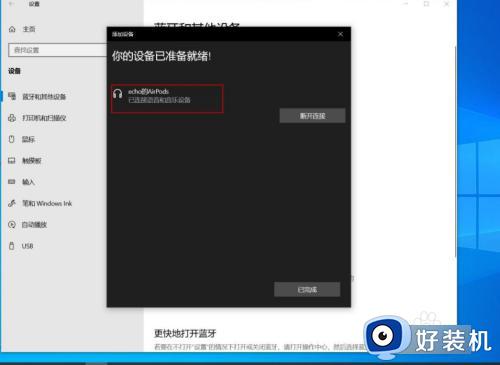
7、系统已经连接上耳机。现在可以戴上耳机试试效果了。
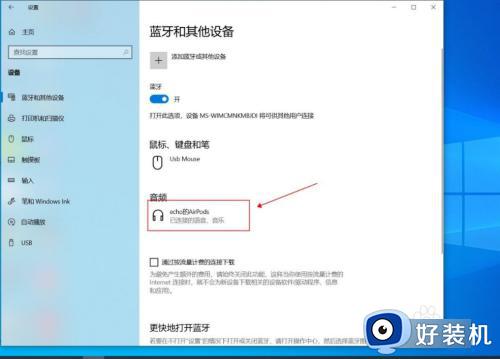
以上给大家介绍的就是win10如何连接airpods的详细内容,大家有需要的话可以参考上述方法来进行连接,希望帮助到大家。
win10连接airpods的步骤 win10如何连接airpods相关教程
- 如何在win10完美使用airpods pro win10怎么完美连接airpods pro
- airpods如何连接win10电脑 airpods怎么连接win10电脑
- airpod连接win10详细步骤 airpodspro如何连接win10电脑
- 如何在win10完美使用airpods win10电脑怎么连接使用airpods
- airpods无线耳机怎么连win10 win10电脑连接airpods耳机设置方法
- airpods连win10电脑为什么没声音 airpods连win10没声音的恢复方法
- 为什么win10连接不上airpods win10连不上airpods如何解决
- airpods连接win10电脑有杂音怎么回事 airpods连接win10电脑有杂音的解决方法
- airpod 怎么连接win10 airpods如何连电脑win10
- airpod怎么连接window10 airpods如何连接window10
- win10拼音打字没有预选框怎么办 win10微软拼音打字没有选字框修复方法
- win10你的电脑不能投影到其他屏幕怎么回事 win10电脑提示你的电脑不能投影到其他屏幕如何处理
- win10任务栏没反应怎么办 win10任务栏无响应如何修复
- win10频繁断网重启才能连上怎么回事?win10老是断网需重启如何解决
- win10批量卸载字体的步骤 win10如何批量卸载字体
- win10配置在哪里看 win10配置怎么看
win10教程推荐
- 1 win10亮度调节失效怎么办 win10亮度调节没有反应处理方法
- 2 win10屏幕分辨率被锁定了怎么解除 win10电脑屏幕分辨率被锁定解决方法
- 3 win10怎么看电脑配置和型号 电脑windows10在哪里看配置
- 4 win10内存16g可用8g怎么办 win10内存16g显示只有8g可用完美解决方法
- 5 win10的ipv4怎么设置地址 win10如何设置ipv4地址
- 6 苹果电脑双系统win10启动不了怎么办 苹果双系统进不去win10系统处理方法
- 7 win10更换系统盘如何设置 win10电脑怎么更换系统盘
- 8 win10输入法没了语言栏也消失了怎么回事 win10输入法语言栏不见了如何解决
- 9 win10资源管理器卡死无响应怎么办 win10资源管理器未响应死机处理方法
- 10 win10没有自带游戏怎么办 win10系统自带游戏隐藏了的解决办法
